Kako v programu Outlook v velikem obsegu izbrisati več map / podmap?
Kot veste, lahko v Outlooku naenkrat v podoknu za krmarjenje izberete in izbrišete eno mapo, zato je nemogoče izbrati več map v velikem obsegu. Vendar pa bo preveč dolgočasno brisanje več map eno za drugo iz podokna za krmarjenje. Ta članek bo predstavil rešitev za hitro brisanje več map v velikem obsegu iz Outlooka.
- V programu Outlook odstranite vse podmape navedene mape z VBA
- V programu Outlook v velikem obsegu izbrišite več map
Z VBA izbrišite vse podmape navedene mape v Outlooku
Ta metoda bo uvedla VBA za množično brisanje vseh podmap določene mape v programu Outlook. Naredite naslednje:
1. V pogledu pošte izberite določeno mapo, katere vse podmape boste odstranili.
2. Pritisnite druga + F11 da odprete okno Microsoft Visual Basic for Applications.
3. Kliknite Vstavi> Modul in nato v novo okno modula prilepite pod kodo VBA.
Sub Delete_All_SubFolders()
Dim oCurrFolder As Folder
Dim oSubFolders As Folders
Dim i As Long
On Error Resume Next
Set oCurrFolder = Outlook.Application.ActiveExplorer.CurrentFolder
Set oSubFolders = oCurrFolder.Folders
For i = oSubFolders.Count To 1 Step -1
oSubFolders.item(i).Delete
Next
End Sub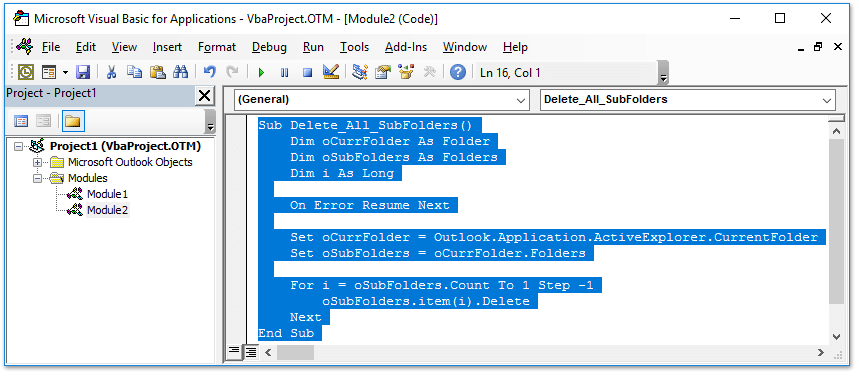
4. Pritisnite F5 ključ za zagon tega VBA. Zdaj boste videli, da se vse podmape v izbrani mapi čim prej odstranijo v velikem obsegu. Oglejte si posnetek zaslona:

Hitro poiščite in izbrišite podvojena e-poštna sporočila v Outlooku
Z Kutools za Outlook Podvojena e-poštna sporočila funkcijo, jih lahko hitro poiščete in izbrišete iz več poštnih map ali poiščete in izbrišete vse dvojnike izbranih z dvema klikoma v Outlooku.

V programu Outlook v velikem obsegu izbrišite več map
Sledite spodnjim korakom za skupno brisanje več map iz Microsoft Outlooka.
1. Z desno miškino tipko kliknite e-poštni račun, katerega mape boste v velikem obsegu izbrisali, izberite New Folder v kontekstnem meniju in novo mapo poimenujte kot Temp. Oglejte si spodnji posnetek zaslona:

2. Zdaj povlecite eno od map, ki jih boste izbrisali, v novo Temp mapo, jo spustite do nove Temp mapa je označena. Oglejte si posnetek zaslona:

3. Zdaj se bo odprlo pogovorno okno Microsoft Outlook in zahtevalo potrditev premikanja izbrane mape. Kliknite Da . Oglejte si zgornji posnetek zaslona.
4. Ponavljajte nad korakom 2-3, dokler se vse mape, ki jih boste izbrisali, ne premaknejo v novo Temp mapa.
5. Z desno miškino tipko kliknite novo Temp mapo in izberite Izbriši mapo iz kontekstnega menija. Oglejte si spodnji posnetek zaslona:

6. V opozorilnem pogovornem oknu Microsoft Outlook kliknite na Da . Oglejte si zgornji posnetek zaslona.
Do zdaj so bile vse mape, ki jih morate izbrisati, odstranjene v velikem obsegu.
Povezani članki
Kopirajte samodejno / pogojno oblikovanje v drugo mapo v Outlooku
Preštejte skupno število elementov (e-poštnih sporočil) v vseh mapah v Outlooku
Najboljša pisarniška orodja za produktivnost
Kutools za Outlook - Več kot 100 zmogljivih funkcij za nadgradnjo vašega Outlooka
🤖 AI poštni pomočnik: Takojšnja profesionalna e-poštna sporočila z umetno inteligenco – z enim klikom do genialnih odgovorov, popoln ton, večjezično znanje. Preoblikujte pošiljanje e-pošte brez napora! ...
📧 Avtomatizacija e-pošte: Odsoten (na voljo za POP in IMAP) / Načrtujte pošiljanje e-pošte / Samodejna CC/BCC po pravilih pri pošiljanju e-pošte / Samodejno naprej (napredna pravila) / Samodejno dodaj pozdrav / E-poštna sporočila več prejemnikov samodejno razdeli na posamezna sporočila ...
📨 Email upravljanje: Enostaven priklic e-pošte / Blokiraj prevarantska e-poštna sporočila glede na teme in druge / Izbriši podvojena e-poštna sporočila / napredno iskanje / Združite mape ...
📁 Priloge Pro: Shrani paket / Batch Detach / Paketno stiskanje / Samodejno shranite / Samodejno loči / Samodejno stiskanje ...
🌟 Vmesnik Magic: 😊Več lepih in kul emojijev / Povečajte Outlookovo produktivnost s pogledi z zavihki / Minimizirajte Outlook, namesto da bi ga zaprli ...
???? Čudeži z enim klikom: Odgovori vsem z dohodnimi prilogami / E-poštna sporočila proti lažnemu predstavljanju / 🕘Pokaži pošiljateljev časovni pas ...
👩🏼🤝👩🏻 Stiki in koledar: Paketno dodajanje stikov iz izbranih e-poštnih sporočil / Razdelite skupino stikov na posamezne skupine / Odstranite opomnike za rojstni dan ...
Over 100 Lastnosti Čakajte na svoje raziskovanje! Kliknite tukaj, če želite odkriti več.

